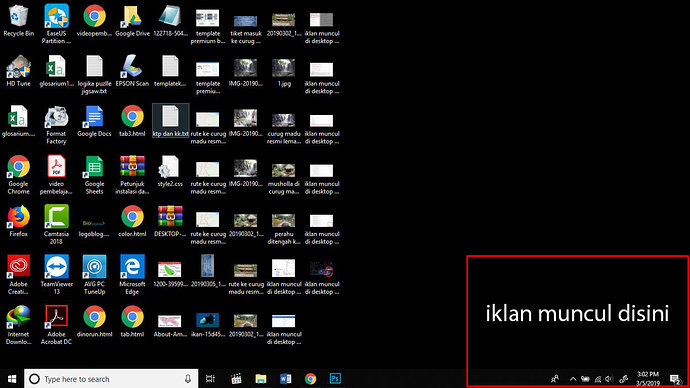Memblokir atau mengizinkan pop-up di Chrome
Secara default, Google Chrome memblokir pop-up agar tidak otomatis muncul di layar Anda. Saat pop-up diblokir, kolom URL akan ditandai dengan Pop-up diblokir Pop-up diblokir. Anda juga dapat memutuskan untuk mengizinkan pop-up. Jika masih mendapatkan pop-up setelah menonaktifkannya, Anda mungkin terkena malware. Pelajari tentang cara menyingkirkan malware.
Komputer AndroidiPhone & iPad
Mengaktifkan atau menonaktifkan pop-up
- Di komputer, buka Chrome.
- Di kanan atas, klik Lainnya
Setelan .
- Di bagian bawah, klik Lanjutan .
- Di bagian “Privasi dan keamanan”, klik Setelan situs .
- Klik Pop-up dan pengalihan .
- Di bagian atas, ubah setelan menjadi Diizinkan atau Diblokir .
Memblokir atau mengizinkan pop-up dari situs tertentu
Tidak semua pop-up adalah iklan atau spam. Beberapa situs web resmi menampilkan konten web dalam jendela pop-up.
Mengizinkan pop-up dari situs
Memblokir pop-up dari situs
Masalah dengan pop-up
Masih melihat pop-up yang tidak diinginkan : Coba jalankan Fitur Pembersih Chrome (khusus Windows). Setelah itu, baca opsi lainnya untuk menemukan dan menghapus malware dari komputer Anda.
Menggunakan perangkat Chrome di kantor atau sekolah : Administrator jaringan Anda dapat menyiapkan pemblokir pop-up untuk Anda. Jika demikian, Anda tidak dapat mengubah setelan ini sendiri. Pelajari cara menggunakan perangkat Chrome terkelola.
Pop-up situs saya diblokir
Chrome memblokir pop-up yang mungkin tidak berguna bagi pengguna.
Jika pop-up diblokir di situs milik Anda, buka Laporan Pengalaman yang Disalahgunakan. Di laporan tersebut, Anda akan mengetahui apakah ada masalah yang ditemukan di situs yang dapat Anda selesaikan.